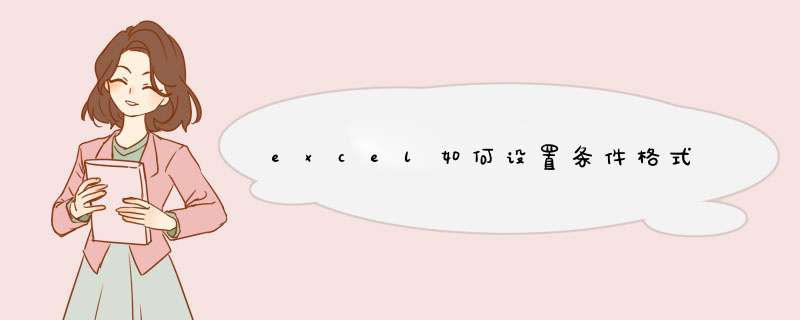
excel条件格式是非常广泛使用的一种技术,通过编辑单元格里边的条件格式显示规则就可以实现,那么,条件格式怎么设置呢,下面让我为你带来excel设置条件格式的 方法 。
excel设置条件格式步骤:
打开需要设置的excel。
对C列金额列数据设置条件格式,当金额超过240时,单元格填充色设置为蓝色。选择C3:C7单元格区域,条件格式-新建规则,在d出的对话框中选择“使用公式确定要设置格式的单元格”,在设置格式文本区输入公式“=C3>240”,并设置单元格填充色为蓝色,可以看到该列大于240的数据已填充为蓝色。
单列数据的是好了,可是怎么扩展到整行呢?条件格式-管理规则,修改公式为“=$C3>240”,将公式的相对引用,修改为列绝对引用,确保A列、B列的条件格式参考C列的金额数据。
将规则的应用由“=$C$3:$C$7“修改为”=$A$3:$C$7“,不然条件规则只对C列有效。点击确定按钮,就可以完成条件格式整行自动设置填充色了。
关于excel设置条件格式的相关 文章 推荐:
1. Excel怎么设置条件格式
2. excel2010条件格式设置的教程
3. 怎么在excel2013中使用条件格式的数据条
4. excel2010怎么使用条件格式
5. excel多条件格式怎么设置
6. excel设置条件格式在哪里
7. excel2013如何利用条件格式凸显双休日
8. excel2010条件格式的使用方法
9. excel 2010条件格式的使用方法
10. excel2003单元格设置条件格式的教程
本视频是由ASUSU4700I品牌、Windows10系统、MicrosoftOfficeExcel2019版本录制的。产品型号:ASUSU4700I系统版本:Windows10
软件版本:MicrosoftOfficeExcel2019
1、首先打开excel表格,选择要设置条件格式的数据。
2、在菜单栏的开始项中找到样式中的条件格式按钮。
3、打开条件格式下拉列表,选择一个想要的条件。
4、这里我们选择突出显示单元格规则,选择大于项。
5、在输入框中输入要大于多少突出的数字。
6、在设置为中选择突出颜色即可。
总结:
1、打开excel,选择要设置条件格式的数据。
2、在菜单栏的开始中找到条件格式。
3、打开条件格式下拉列表,选择一个条件。
4、选择突出显示单元格规则,选择大于项。
5、在输入框中输入要大于多少突出的数字。
6、在设置为中选择突出颜色即可。
excel筛选条件设置方法如下:
首先打开excel进入单元格,选择要筛选的数据,点击 开始 。然后点击“ 筛选 ”此时会展开下拉箭头,然后选择“ 自定义筛选 ” 。此时你就可以去根据自己的需求来 进行条件设置了。最后搞定之后点击“ 确定 ”即可生效。
excel批量筛选重复人名:
我们在使用excel时,常常会需要使用到一些功能,帮助我们更快速的处理表格。当我们面对一张表格,需要对其中出现重复的人名进行 *** 作时,首先要将重复的人名筛选出来。
首先我们打开需要进行 *** 作的excel表格。选中我们需要进行筛选的数据列表,因为只需要筛选人名,就直接选择B列数据列。点击上方菜单栏中的“条件格式”,然后再选择“突出显示单元格规则”。
在右侧出现的列表中,我们选择并点击“重复值”,即可对重复值进行筛选。在d出的设置窗口中,我们将条件设置为“重复”,然后设置一个喜欢的颜色,最后点击“确定”即可。
此时返回表格,就可以看到表格中重复出现过的人名都被颜色标记了,可以更加方便的进行修改。
欢迎分享,转载请注明来源:内存溢出

 微信扫一扫
微信扫一扫
 支付宝扫一扫
支付宝扫一扫
评论列表(0条)